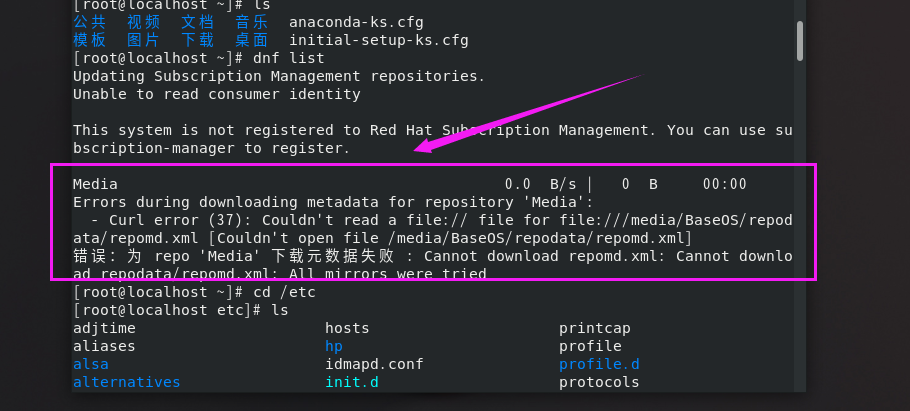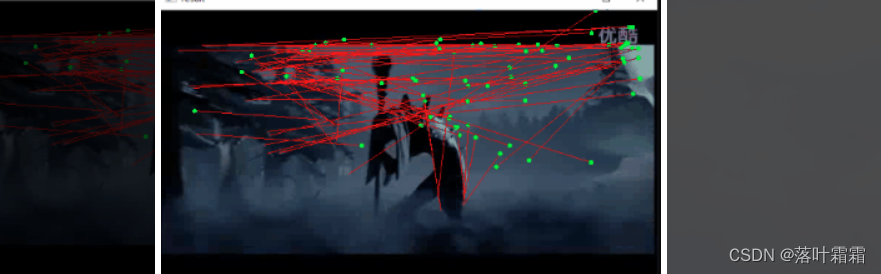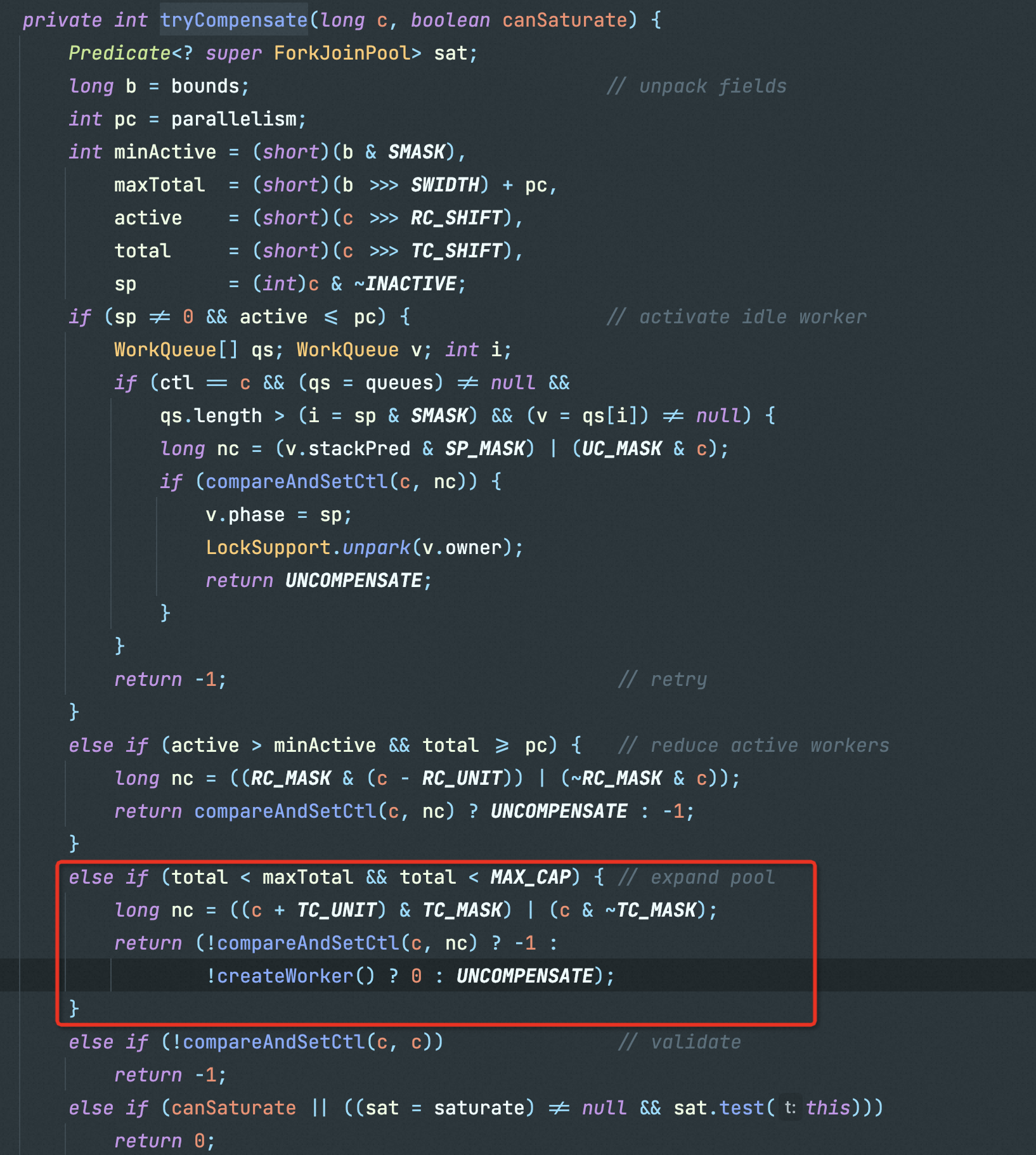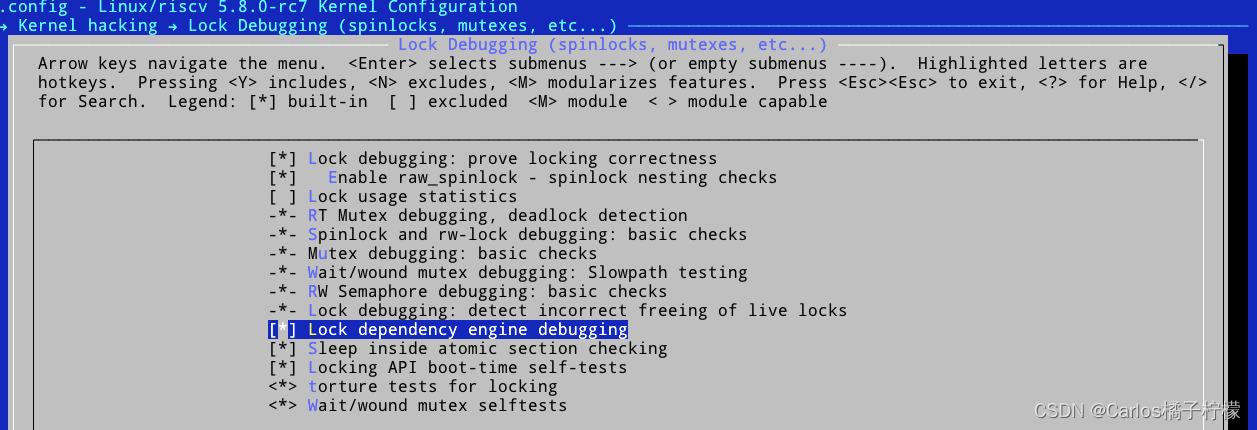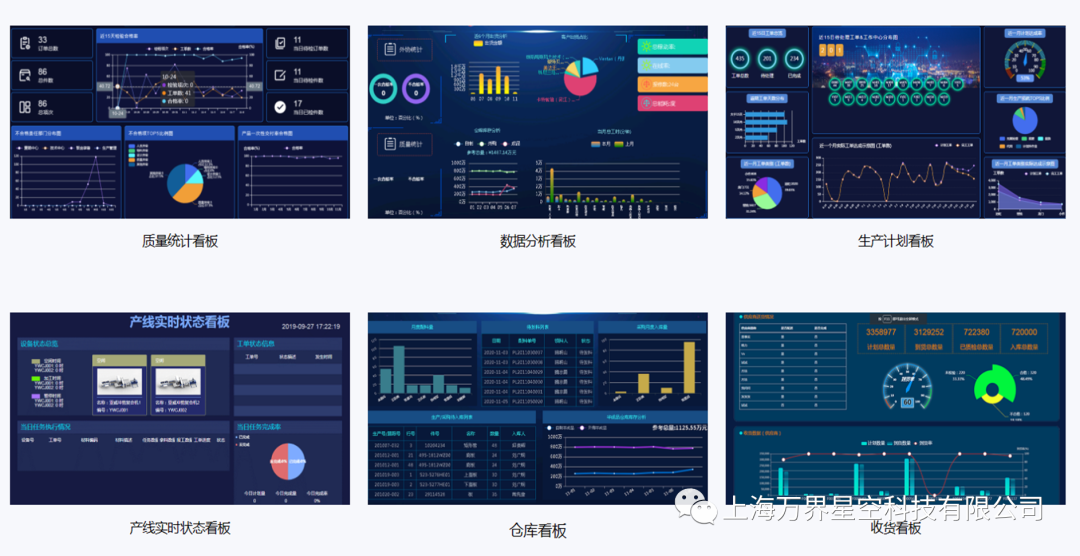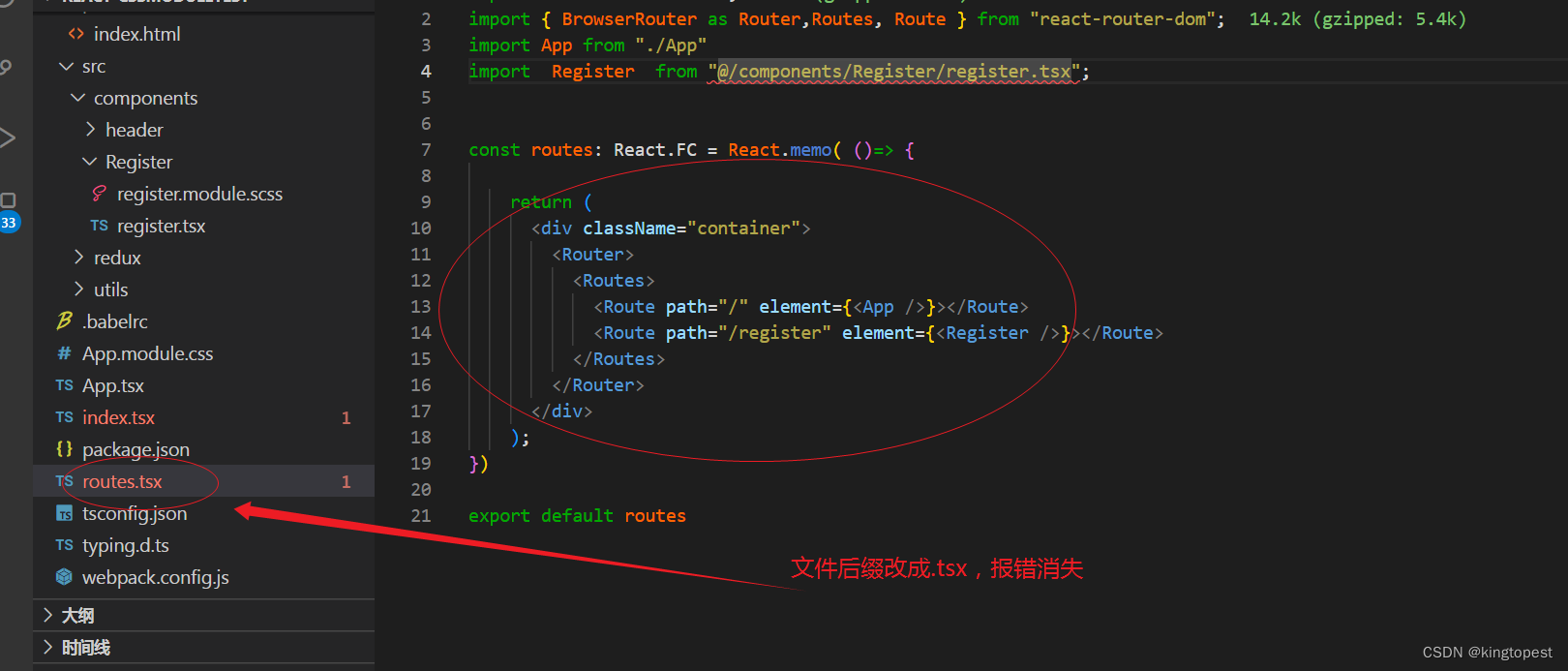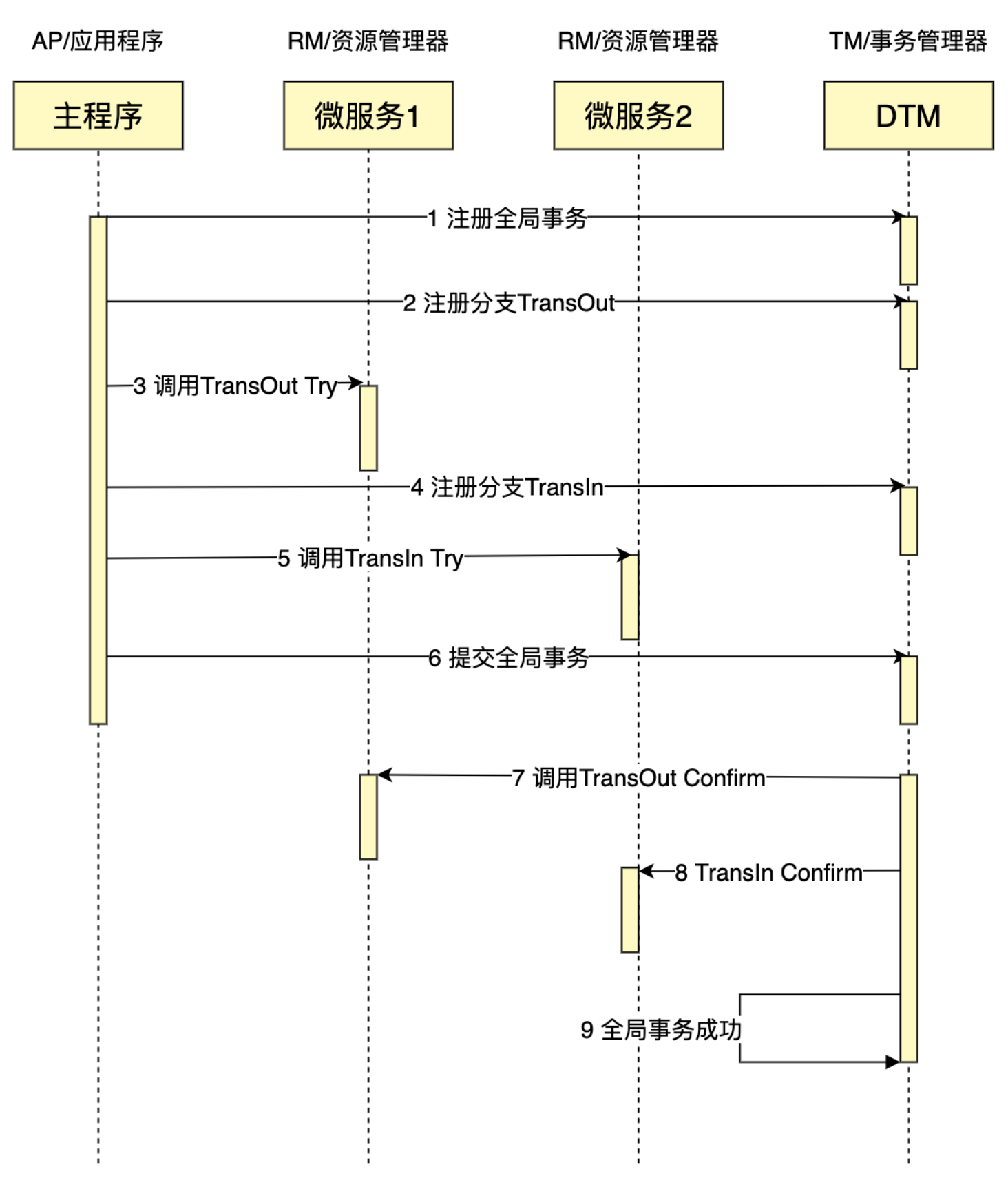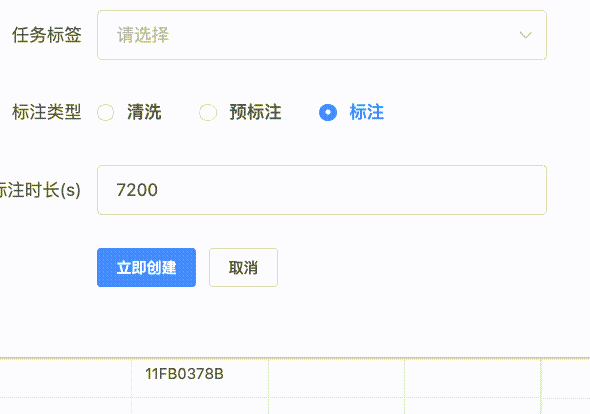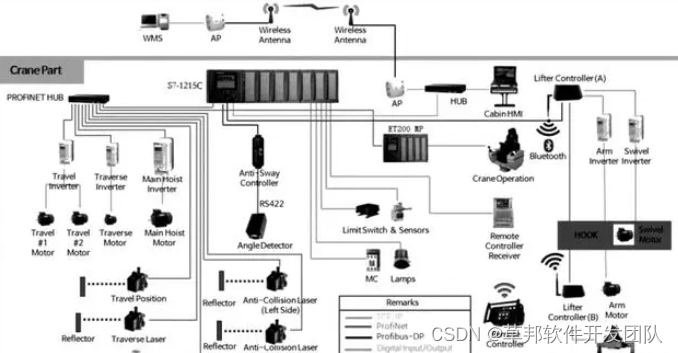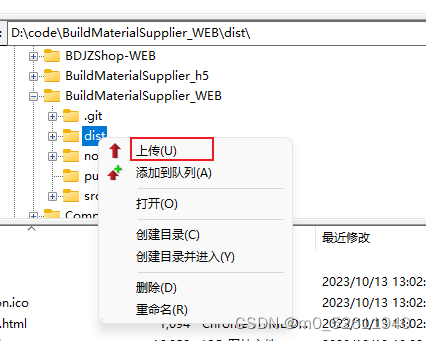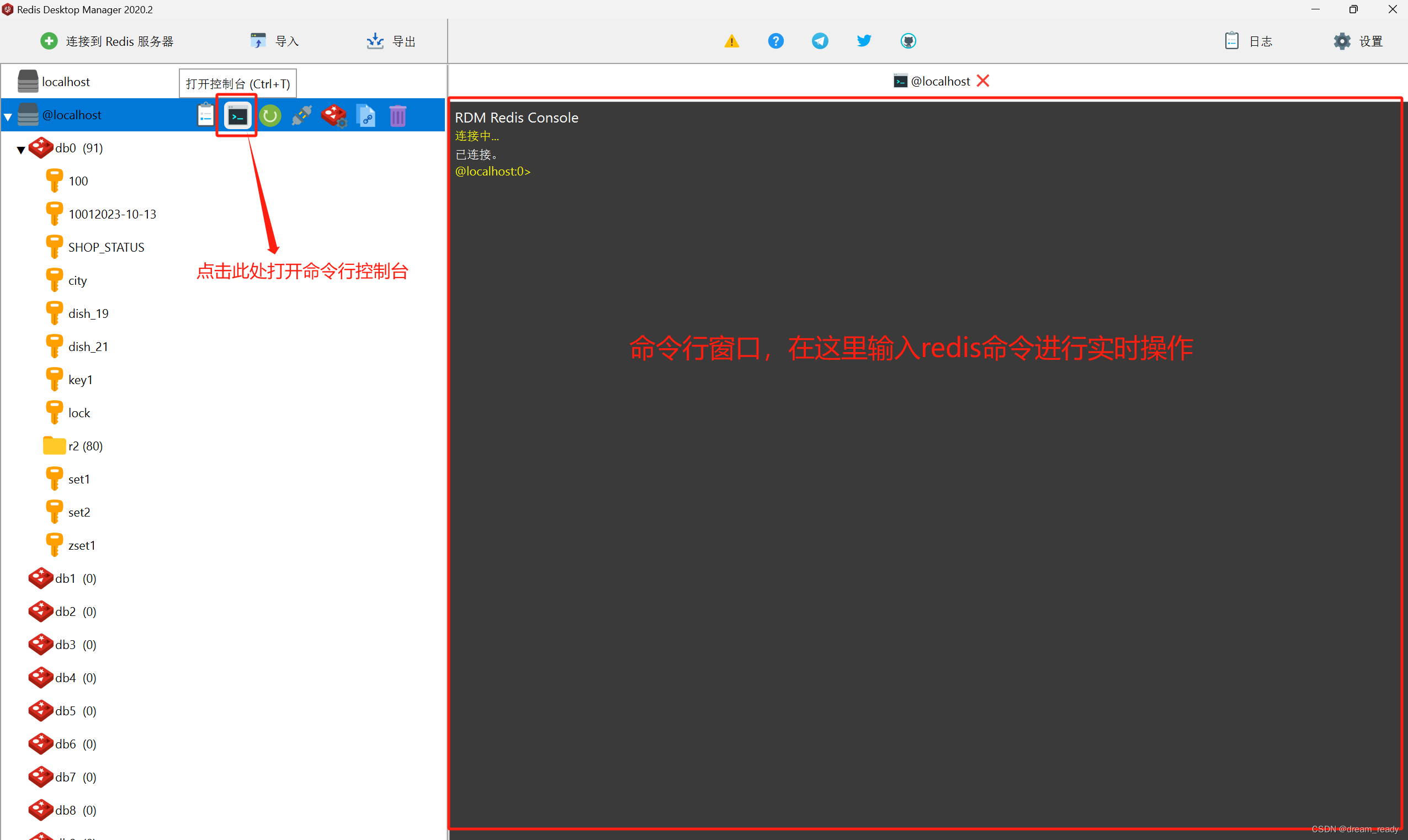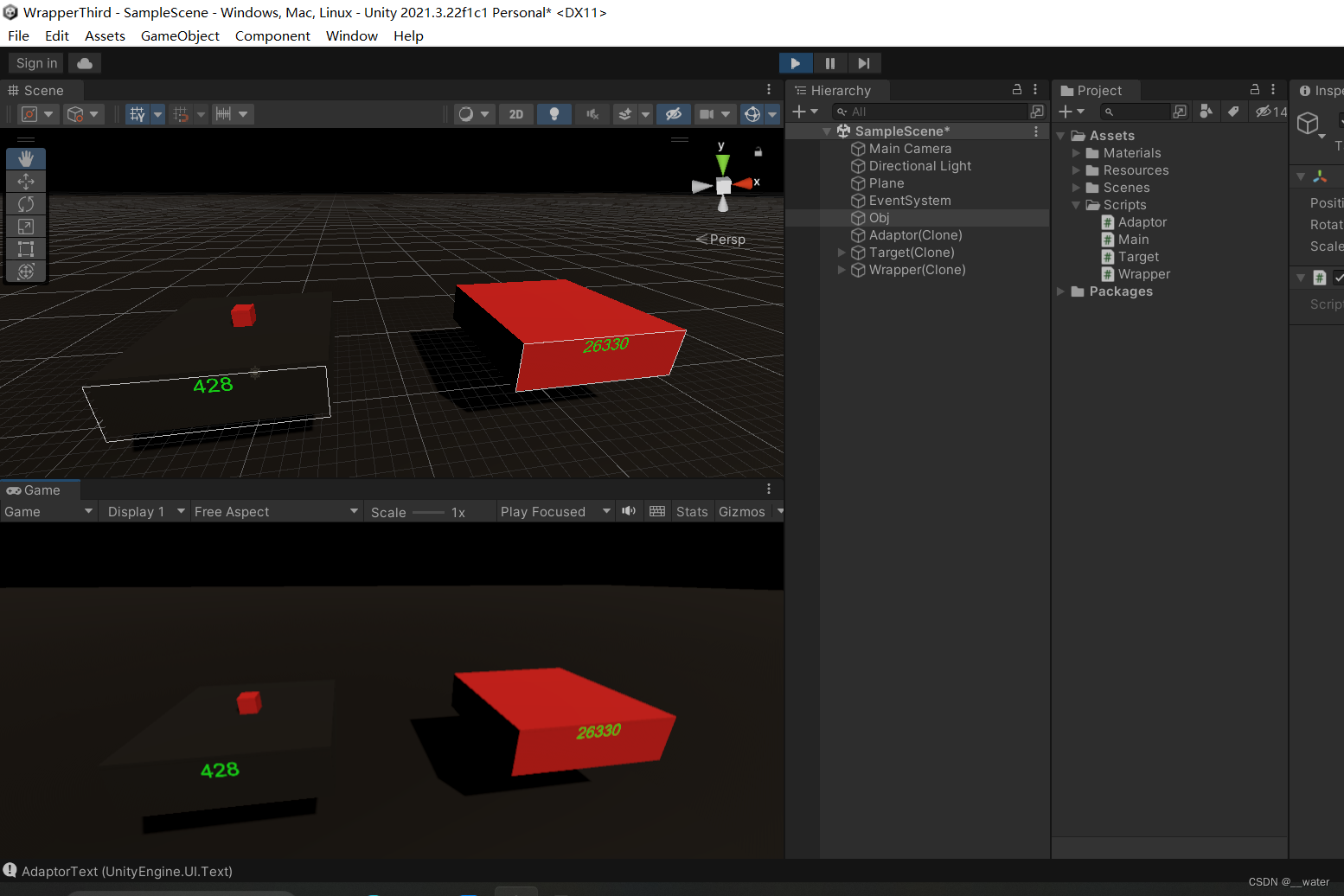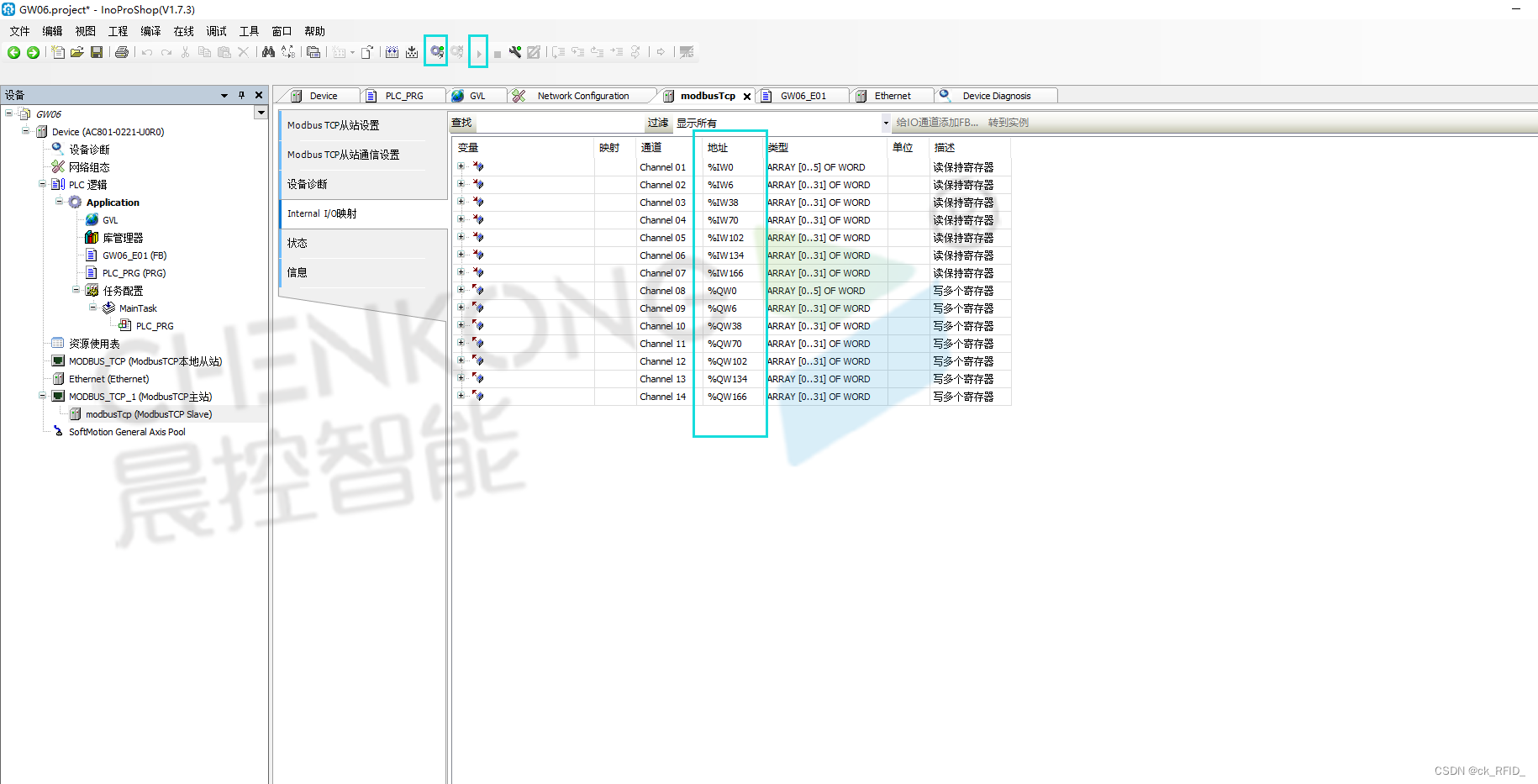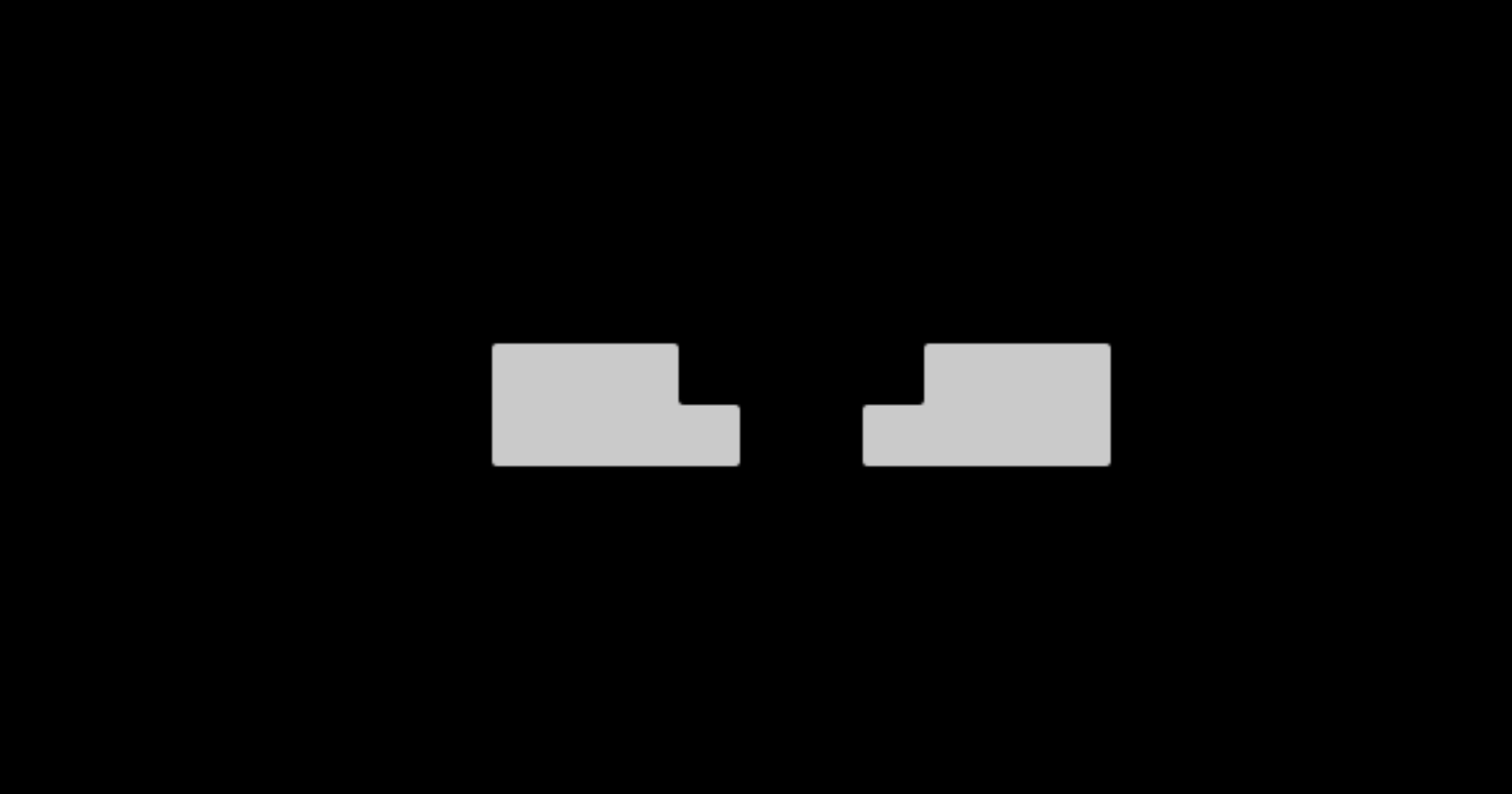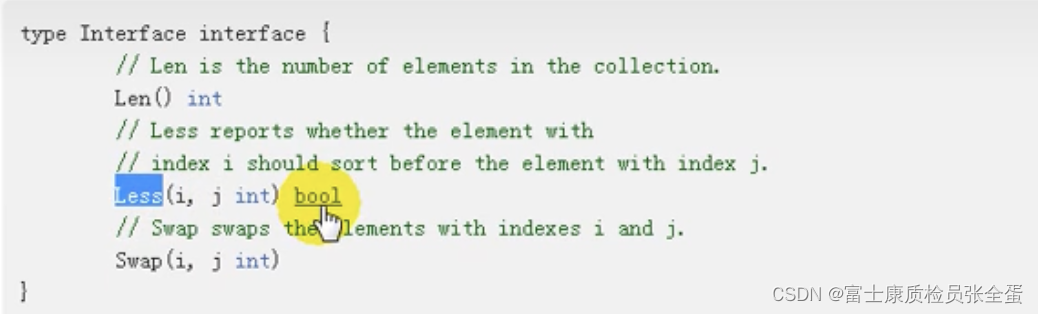上回,D妹和各位小伙伴们介绍了DNS的作用和原理——《什么是DNS?DNS是怎么运作的?》,相信大家对DNS已经有了一定的认识。
DNS是互联网不可或缺的基础服务,核心作用是将域名翻译成计算机可读取的IP地址,也就是我们常说的域名解析。
D妹正在搭建一个网站,现在手头上已经有一个域名,也有一台用来承载这个网站的服务器并获得了它的IP地址。
那么现在D妹就需要去设置域名解析,让大家输入域名(如dnspod.cn)就能访问到这个网站,而不需要输入服务器的IP地址(如183.60.155.197)才能访问。
提供域名解析服务的服务商有很多,腾讯云DNSPod就是其中一个,作为稳定运行19年的老品牌,服务质量已经得到很多小伙伴的认可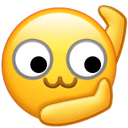
今天,D妹就来手把手教大家怎么设置域名解析~👇🏻
设置域名解析
■ 去哪里设置域名解析?
一般来说,你的域名在哪个域名注册商完成注册,就会默认使用该域名注册商提供的域名解析服务。例如你在腾讯云注册域名,那么就会默认使用DNSPod提供的DNS服务器来进行域名解析。
不过,你也可以选择其他更加专业的域名解析服务,到对应服务商的平台上操作设置域名解析。所以,不管你的域名是在哪个域名注册商完成注册,都可以到腾讯云DNSPod设置域名解析。
■ 如何在DNSPod设置域名解析?
步骤1:添加域名
1. 登录 DNSPod 管理控制台 并在我的域名处单击「添加域名」。
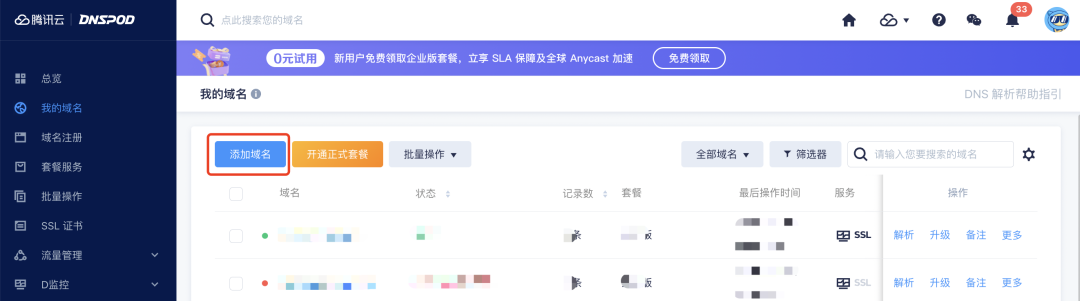
2. 在展开的输入框中输入你的域名(例如:dnspod.cn),并单击确定。
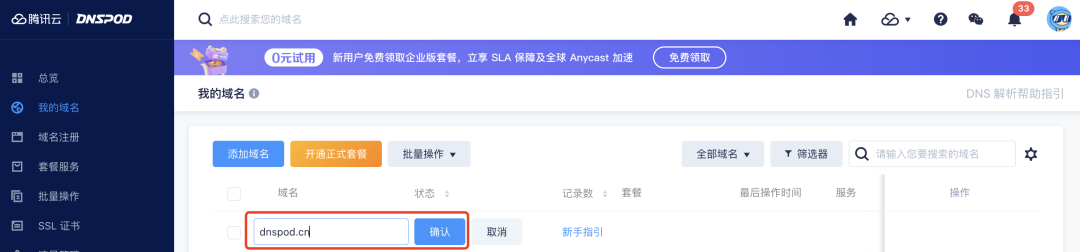
如果你的域名不是在腾讯云注册,需要先添加域名;如果你的域名是在腾讯云注册,域名会自动显示在「我的域名」列表中,无需添加。
步骤2:添加解析记录
1. 单击添加好的域名,进入解析记录管理页。
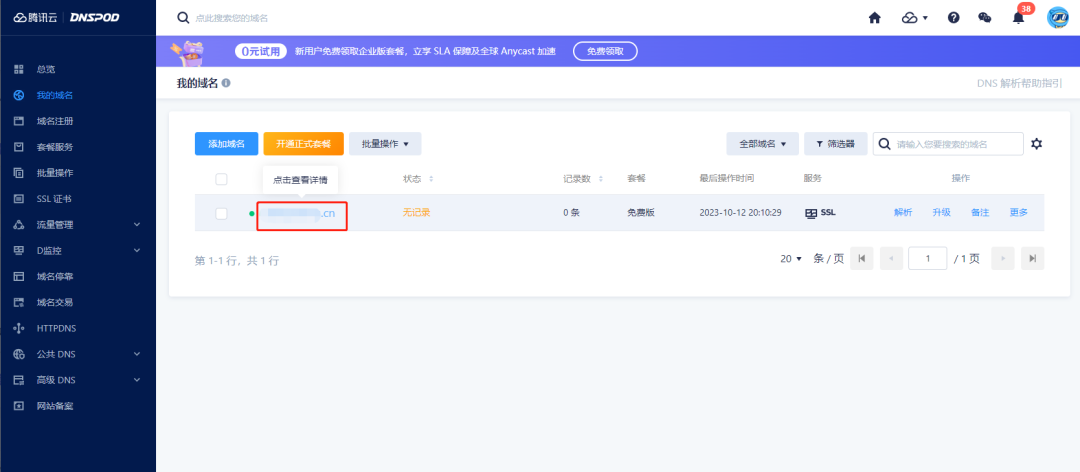
2. 在解析记录管理页签中,单击「添加记录」,填写主机记录、记录类型、线路类型、记录值、权重以及TTL等。
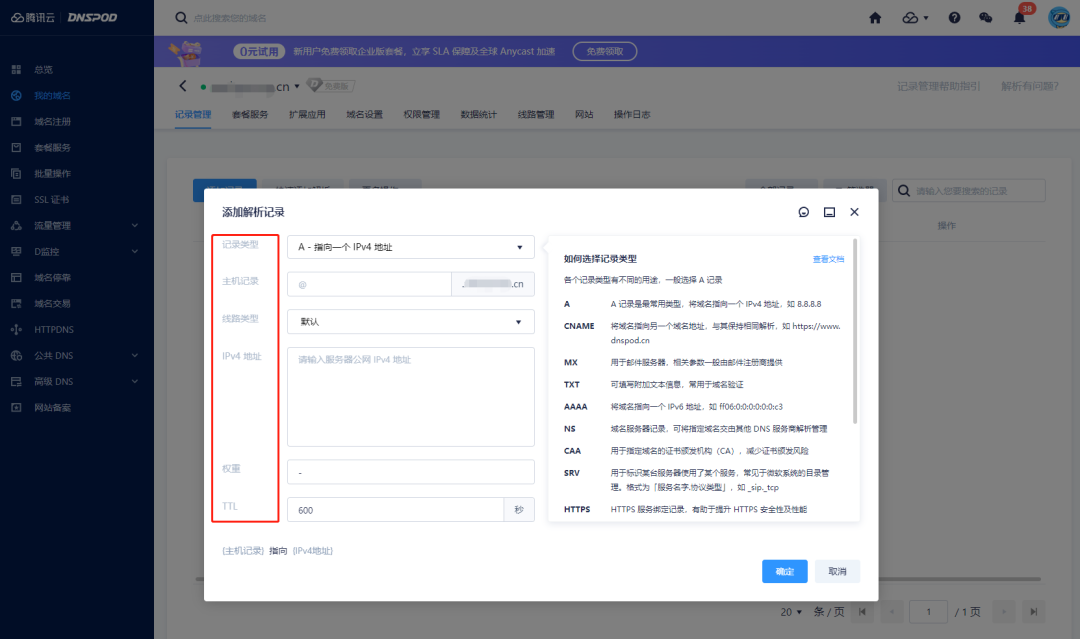
(每个填写字段都有详细的注解,跟据提示来填写就可以啦!针对很多用户比较迷惑的「记录类型」应该填哪个,这篇文章后半部分会详细讲解~)
3. 填写完成后,单击确认即可完成添加。
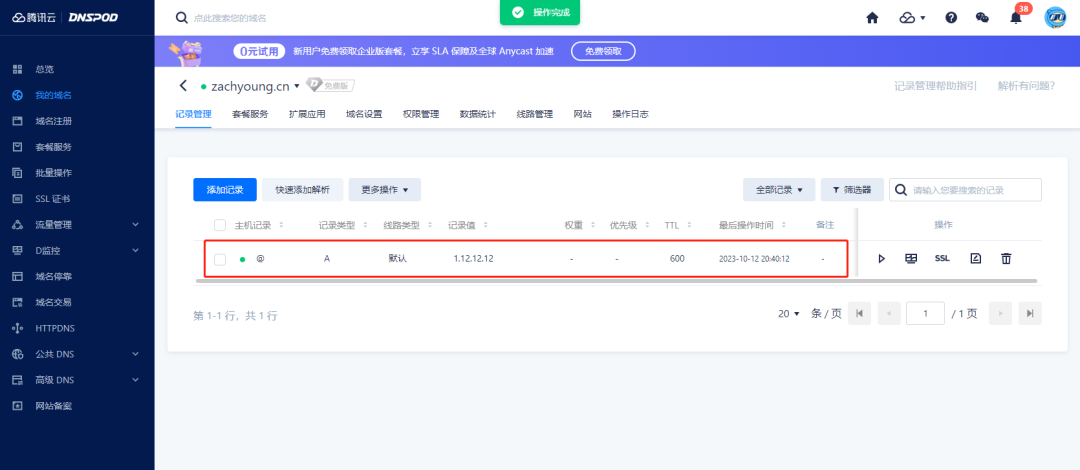
4. 在我的域名处可以查看该域名的解析状态,状态显示正常,则域名已正常解析。至此,你的域名解析正式设置完成!
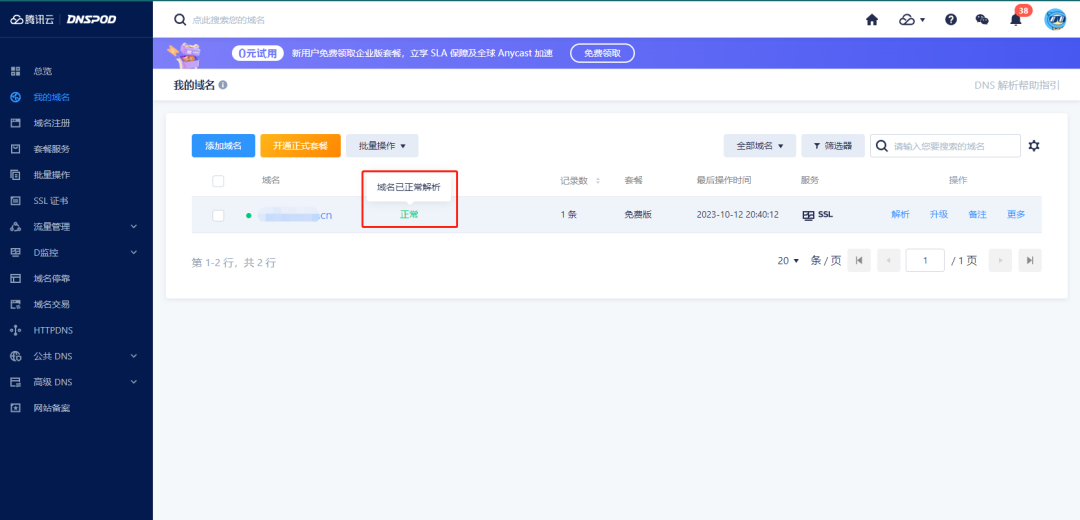
步骤3:修改域名 DNS 地址(当解析状态不正常)
如果设置完成后,域名的解析状态显示DNS地址待修改,则意味着DNS解析服务无法生效,并且会在提示里给出正确的DNS地址。
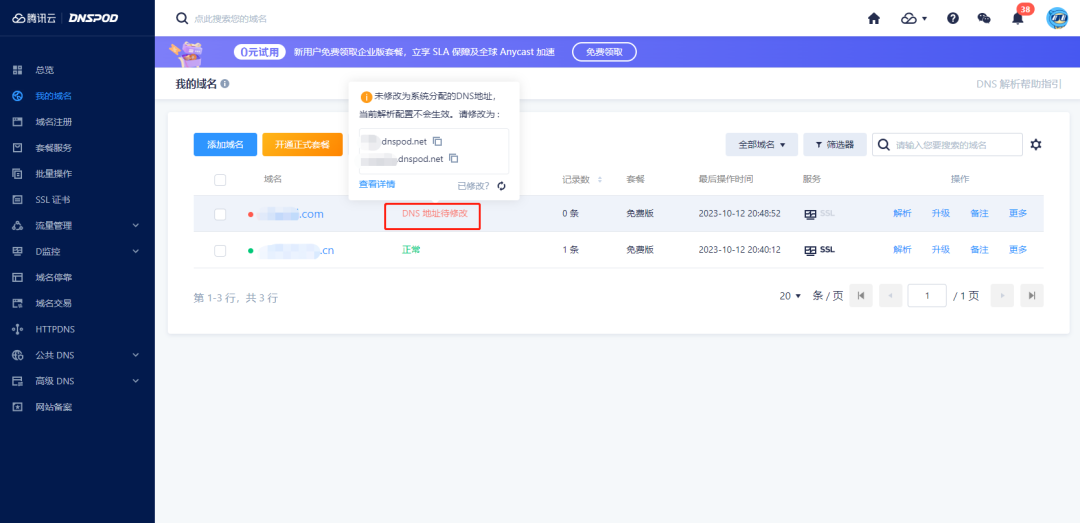
遇到DNS地址异常很常见,不用慌张,一般是由以下情况造成的:
1. 你的域名是在非腾讯云的域名注册商进行注册,默认使用的是该注册商的域名解析服务(DNS地址),因此在腾讯云DNSPod显示DNS地址异常。
解决方法:你需要复制DNSPod提示里的DNS地址,然后到域名所在的域名注册商的域名管理页面,将DNS服务器地址修正成正确的DNS地址。
不同的域名注册商,修改DNS地址的方式不一样,请参考:修改解析域名为正确的 DNS 服务器
2. 你的域名在腾讯云注册,但使用了其他厂商的域名解析服务,也会在腾讯云DNSPod显示DNS地址异常。
解决方法:如果你现在需要切换为DNSPod的域名解析服务,那么你需要复制DNSPod提示里的DNS地址,到腾讯云域名注册控制台操作修改DNS地址即可。
在腾讯云修改DNS地址,请参考:腾讯云注册域名如何配置为 DNSPod 的 DNS 服务器 。
完成修改操作之后,耐心等待解析生效即可,生效后解析状态会显示正常。
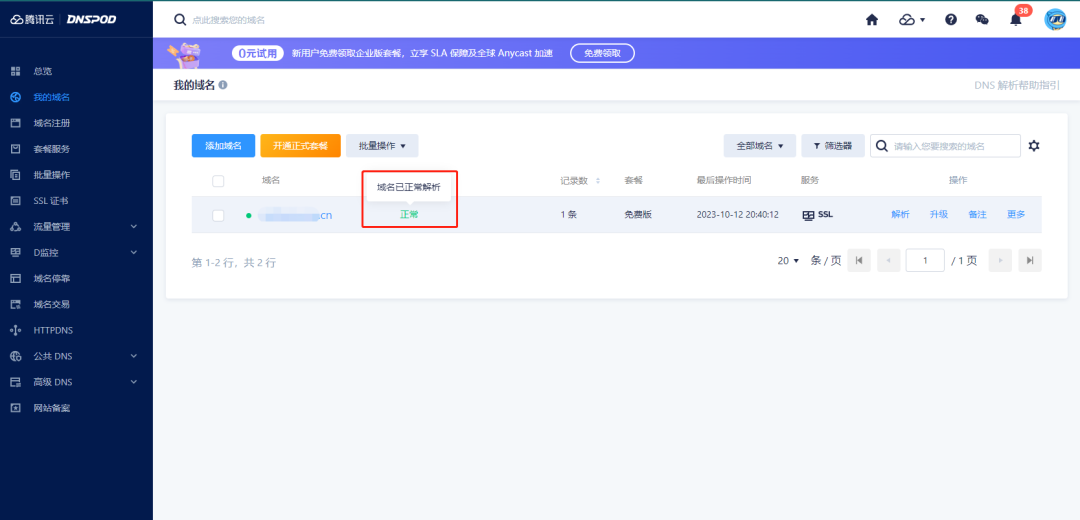
修改 DNS 服务器需要0-72小时的全球生效时间。如果发现某些地方记录没有生效,并且修改 DNS 的时间还不到72小时,请耐心等待即可。
常见解析记录类型
在添加解析记录的过程中,需要填写「记录类型」,很多小伙伴看到种类多样的解析记录类型往往会一头雾水,究竟自己应该选择哪种?
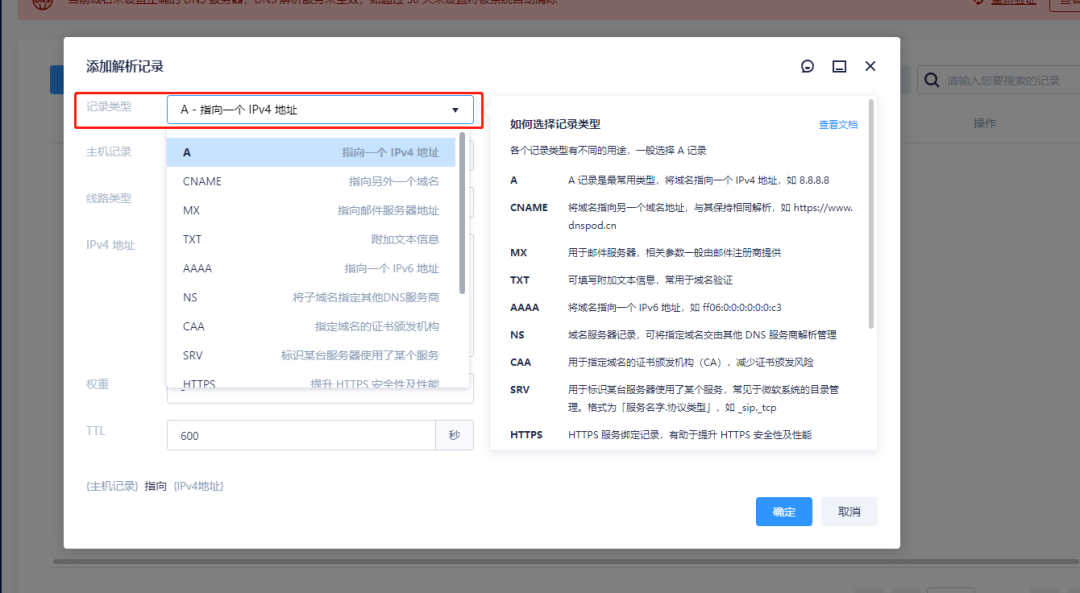
我们需要选择合适的记录类型,才能满足不同的业务场景。下面一起来看看常见解析记录类型的用途,帮助你判断应该选哪种👇🏻
■ A记录
A记录是我们最常用的一种记录类型,如果我们需要将域名指向一个IPv4地址,比如将www.dnspod.cn指向183.60.155.197,就需要选择A记录。(点击查看:设置A记录)
■ AAAA记录
AAAA适用于IPv6环境,如果是将域名指向一个IPv6地址,就需要添加AAAA记录。(点击查看:设置AAAA记录)
■ CNAME记录
如果需要将域名指向另一个域名,再由另一个域名提供IP地址,就需要添加CNAME记录。CNAME记录常用于做CDN、企业邮箱、全局流量管理等场景,方便将多个域名指向同一个IP地址。与A记录不同的是,CNAME填写的记录值是一个域名,而不是IP地址。(点击查看:设置CNAME记录)
■ MX记录
如果你注册的域名是用来作为邮箱后缀,让邮箱能收到邮件,就需要添加MX记录。(点击查看:设置MX记录)
■ NS记录
NS记录是域名服务器记录,用来指定该域名由哪个DNS服务器来进行解析。NS记录中的IP即为该DNS服务器的IP地址。大多数域名注册商默认用自己的NS服务器来解析用户的DNS记录。如果需要把子域名交给其他DNS服务商解析,就需要添加NS记录。(点击查看:设置NS记录)
■ TXT记录
如果希望对域名进行标识和说明,可以使用 TXT 记录,绝大多数的 TXT 记录是用来做 SPF 记录(反垃圾邮件)。TXT记录也常用于站长平台验证、SSL证书申请等需要验证域名归属权的场景。(点击查看:设置TXT记录)
■ 隐性、显性URL记录
将一个域名指向另外一个已经存在的站点时,需要添加 URL 记录。以 http://www.dnspod.cn 跳转到 http://cloud.tencent.com/ 为例:
隐性转发:用的是 iframe 框架技术、非重定向技术,效果为浏览器地址栏输入 http://www.dnspod.cn 回车,打开网站内容是目标地址 http://cloud.tencent.com/ 的网站内容,但地址栏显示当前地址 http://www.dnspod.cn 。
显性转发:用的是301重定向技术,效果为浏览器地址栏输入 http://www.dnspod.cn 回车,打开网站内容是目标地址 http://cloud.tencent.com/ 的网站内容,且地址栏显示目标地址 http://cloud.tencent.com/ 。
🌟更多解析记录的说明和添加方法请查看:设置解析记录
看到这里,恭喜你对DNS解析的了解又加深一步啦!不过,要搭建一个网站,让用户能够访问这个网站,还有其他步骤要操作,接下来D妹会持续为大家奉上系列教程~
栏目介绍:
《D课堂》是腾讯云轻量云产品中心推出的一档内容丰富、实用性强的科普栏目。本栏目以域名、解析、证书、备案等产品为核心,为您呈现形式多样、寓教于乐的科普内容,同时还将分享实用的产品使用技巧,助您轻松驾驭各类云产品。
《D课堂》旨在通过每期的精彩分享,我们将由浅入深地剖析各类产品原理,带领您一起学习和探索更多令人着迷的科普知识,同时解答您在使用产品过程中遇到的各种疑问。欢迎您随时关注《D课堂》,与我们共同探讨和学习!
本期互动

关于DNS和建站,你还有哪些感兴趣的内容or疑问?欢迎评论区留言告诉我们,在下一次《D课堂》中,期待能为你解答!